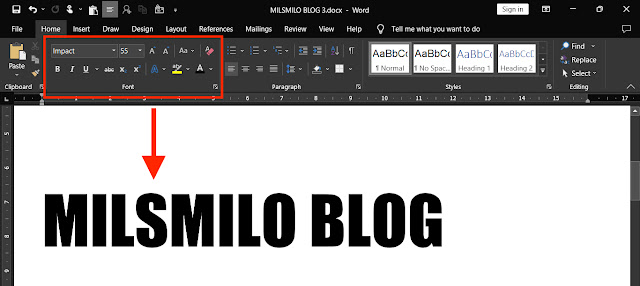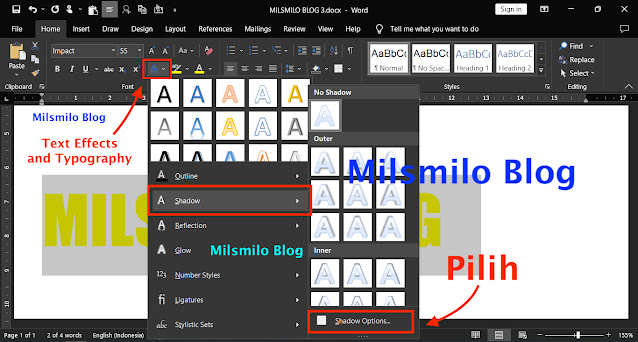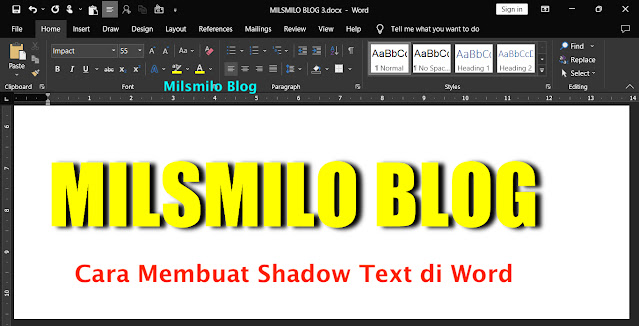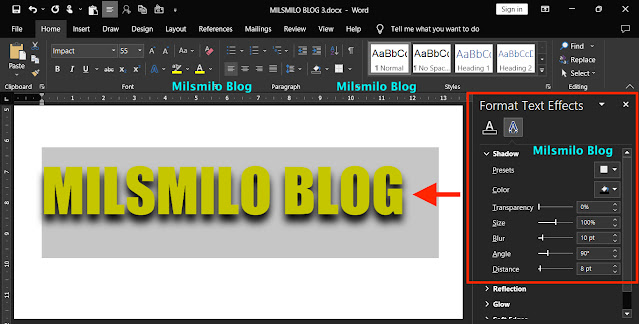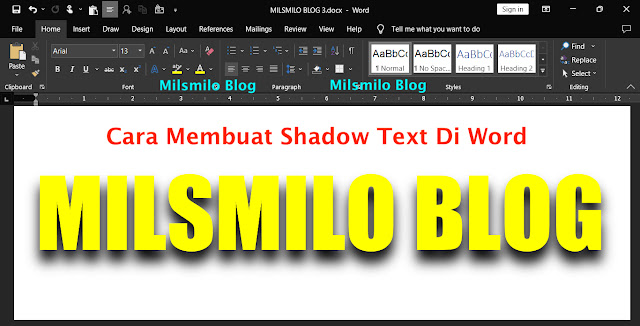Begini Cara Membuat Shadow Text Di Word
Inilah tips dan panduan cara membuat shadow text di word yaitu membuat efek bayangan pada tulisan di microsoft word dengan menambahkan shadow effects.
Di microsoft word terdapat pengaturan yang dapat digunakan untuk membuat shadow effect atau efek bayangan pada teks dan tulisan menggunakan text effects and typography microsoft word pada semua versi word 2021, 2019, 2016, 2013, 2010, 2011 pada windows dan macos.
Bayangan yang ditambahkan pada teks dapat diatur dengan menentukan ukuran bayangan tulisan, jarak bayangan, tingkat transparansi, efek blur bayangan, angle dan warna bayangan tulisan.
Inilah cara membuat shadow text di word dengan menambahkan shadow effects pada tulisan di word.
Cara Membuat Shadow Text Di Word
1. Buka Microsoft Word.
2. Atur jenis font dan ukuran font terlebih dahulu sesuai dengan keinginan kalian
3. Sebagai contoh saya menggunakan font Impact dengan ukuran 55 pt lalu tulis teksnya,
4. Untuk warna font kalian dapat menyesuaikan dengan merubah warna font, caranya blok teks kemudian garnti warna font menggunakan font color, sebagai contoh saya mengganti warna font menjadi kuning.
5. Langkah selanjutnya blok tulisan atau teks kembali, kemudian pilih Text Effects and Typography, lalu pilih Shadow.
6. Terdapat beberapa pilihan shadow text effects di word. Kalian dapat memilih salah satu shadow effects tersebut yaitu pada No shadow, Outer shadow, inner shadow Reflection shadow.
7. Jika kalian ingin custom shadow text sendiri maka klik Text Effect and Typography kemudian pilih Shadow Options.
8. Selanjutnya atur shadow text pada tulisan pada shadow options.
9. Sebagai contoh saya membuat shadow text dengan mengatur Shadow Options pada Format text effects sebagai berikut.
- Style : Outer
- Color : Black atau hitam.
- Transparency : 0 %.
- Size : 100 %.
- Blur : 4 pt.
- Angle : 15
- Distance : 5 pt.
10. Hasilnya shadow text yang dibuat adalah seperti gambar dibawah ini.
Selanjutnya saya akan membuat bayangan tulisan di word dengan menambahkan effect shadow berikutnya dengan mengatur format text effects shadow dengan merubah blur shadow text, angle atau kemiringan bayngan, serta distance atau jarak bayangan tulisan berikut ini.
- Style : Outer
- Color : Black atau hitam.
- Transparency : 0 %.
- Size : 100 %.
- Blur : 10 pt.
- Angle : 90
- Distance : 8 pt.
Hasil membuat shadow text atau bayangan tulisan adalah seperti gambar dibawah ini.
Langkah selanjutnya adalah pengaturan apa saja yang harus diketahui pada shadow effects, inilah setting shadow text effect di word.
Cara Mengatur Text Effects Shadow di Microsoft Word
Untuk menghasilkan efek bayangan pada tulisan yang bagus maka kalian dapat mengatur format text effects pada shadow effects melalui text effects and typography dengan memilih shadow.
Inilah pengaturan pada Text Effects Shadow di Word,
1. Style
Style digunakan untuk memilih efek bayangan pada tulisan.
Terdapat pilihan default yang dapat kalian pilih yaitu No shadow, Outer, Inner dan Reflection
No Shadow : digunakan untuk membuat teks tanpa efek bayangan atau no shadow text.
Outer : digunakan untuk membuat effects shadow text atau bayangan tulisan dibagian luar teks.
Inner : digunakan untuk membuat effects shadow atau bayangan tulisan dibagian dalam teks.
Reflection : digunakan untuk membuat effects shadow atau bayangan tulisan seperti pantulan dengan memberikan efek bayangan tulisan dibagian bawah.
2. Color
Color digunakan untuk memilih warna yang akan dijadikan efek bayangan pada teks.
Disini kalian dapat memilih warna dengan cara mengklik kotak pada color, kemudian pilih warna yang sesuai atau pilih more untuk menentukan custom warna bayangan pada teks.
3. Transparency
Transparency digunakan untuk mengatur tingkat transparansi shadow text agar menjadi transparan atau tidak.
4. Size
Size digunakan untuk mengatur ukuran bayangan pada shadow text. Geser slider pada size untuk memperbesar bayangan pada tulisan atau memperkecil bayangan tulisan di word.
5. Blur
Blur digunakan untuk mengatur efek blur pada bayangan tulisan. Menambah Blur Effect maka bayangan akan memudar ke arah luar.
6. Angle
Angle digunakan untuk memutar efek bayangan pada shadow text yaitu mengatur arah datangnya bayangan pada sudut yang dapat disesuaikan.
7. Distance
Distance digunakan untuk mengatur jarak bayangan dengan text sehingga kalian dapat menentukan tingkat kerenggangan efek bayangan.
Itulah pengaturan shadow effects yang dapat digunakan untuk membuat efek shadow text atau bayangan tulisan di word.
Pengaturan shadow text dapat dilakukan pada semu versi word 2021, 2019, 2016, 2013, 2010, 2011 pada windows dan macos
Bagaimana mudah kan, cara membuat shadow text di word, yaitu dengan memberi atau menambahkan shadow text effects microsoft word sehingga teks menjadi lebih bervariasi dan lebih bagus.
Sekarang kalian dapat membuat bayangan tulisan di word dengan mudah menggunakan text effects shadow pada micosoft word.